在一般的图章制作公司,大都是使用专门的软件,制作图章,然后使用雕刻机做出成品。每一个图章都有它自己的一些随机特征,不可能做出一模一样的图章来。我们使用ps也可以做出来。网上很多的教程都比较复杂,而且只是针对圆形图章,而对于一些椭圆形的就没有不适用了。
我们这个方法简单,实用。最重要的是椭圆的也可以使用此方法。如果客户需要一些软件不能满足的场合(比如尺寸,文字位置,或一些异形)大都可以使用此法。
一:建立文件
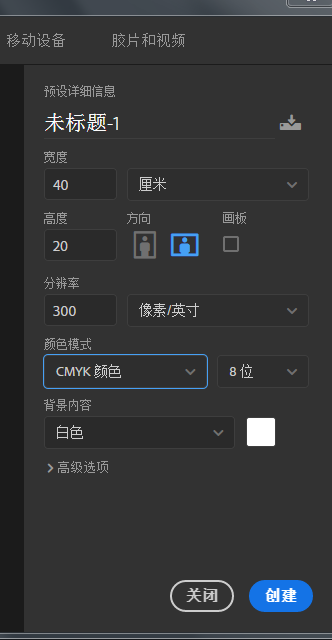
utobao编注:更多PS教程学习进入优图宝PS实例教程栏目: http://www.utobao.com/news/55.html
二:建立椭圆
然后图层上下画板居中
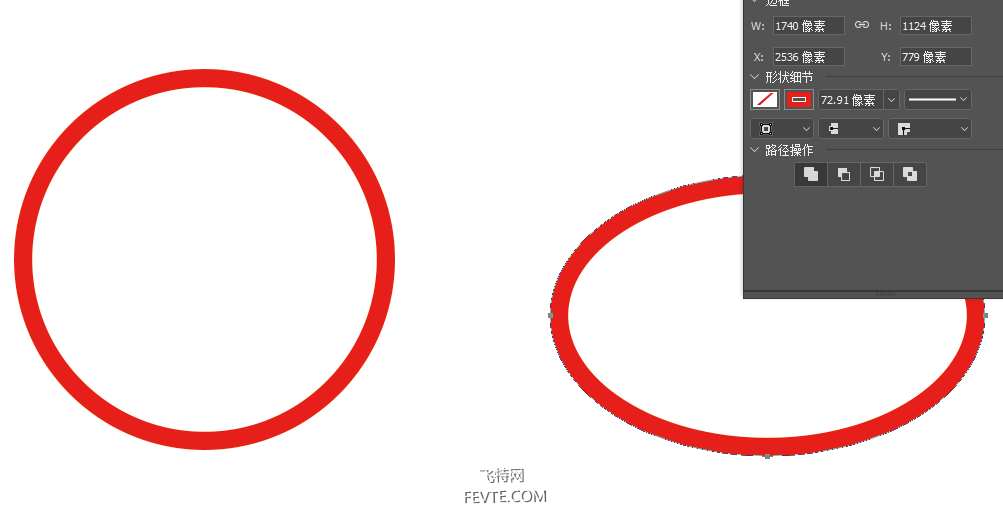
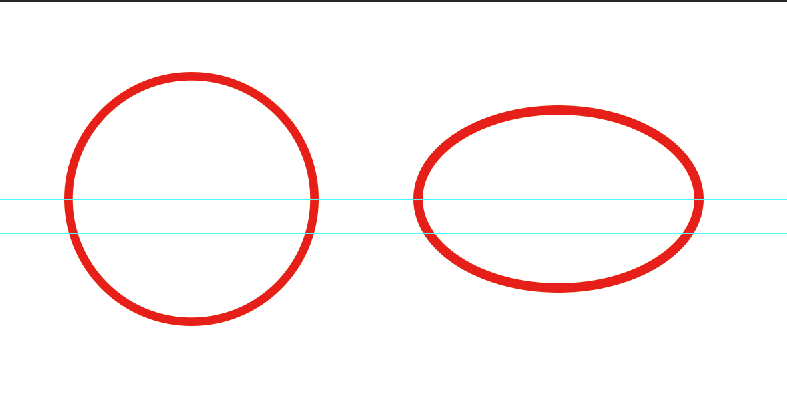
注意:居中的方法是,选中要居中的图形,然后按Ctrl+A选中画板,在上面的属性栏里点上下居中即可。
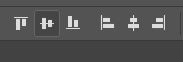 在这里的第二个选项
在这里的第二个选项
二:输入文字
选中相应的路径,在辅助线位置输入路径文字
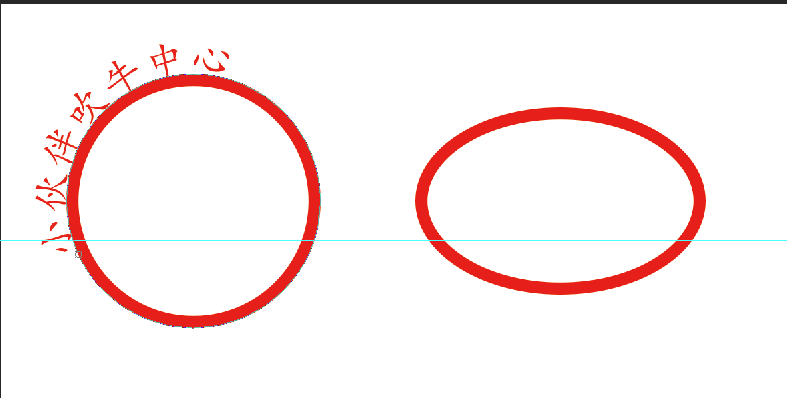
修改路径偏移和字间距,得到如下的
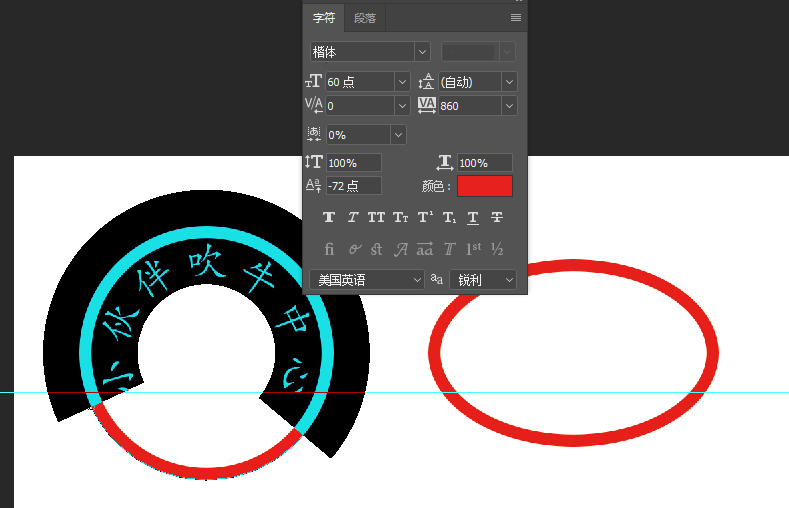
_ueditor_page_break_tag_
同样方法输入椭圆文字,调整

三:输入图形
选中多边形,参数如下
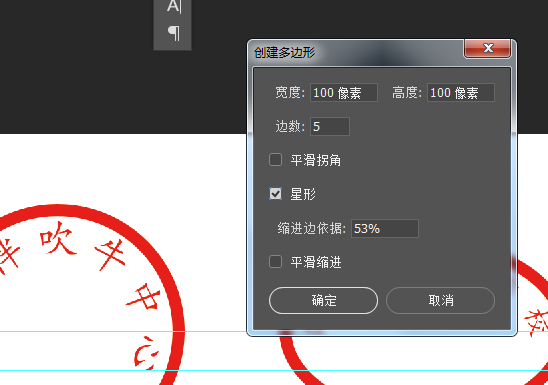
得到如下
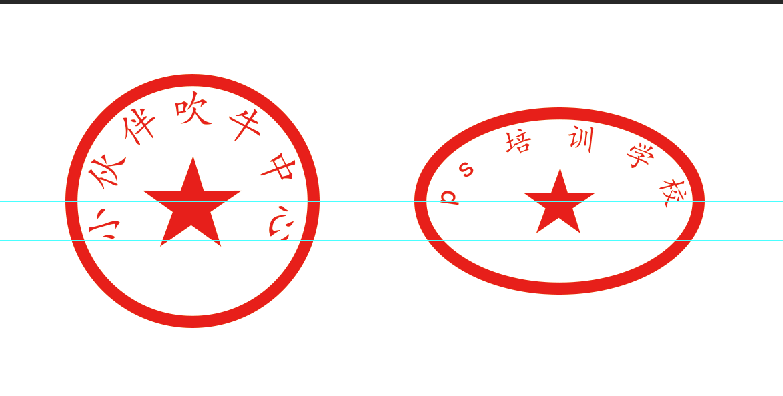
四:输入文字
下面的文字是反向的,方法是选中图形,点路径文字后,按住Ctrl键用鼠标往里拖,就可以改变反方向,得到如下的图形
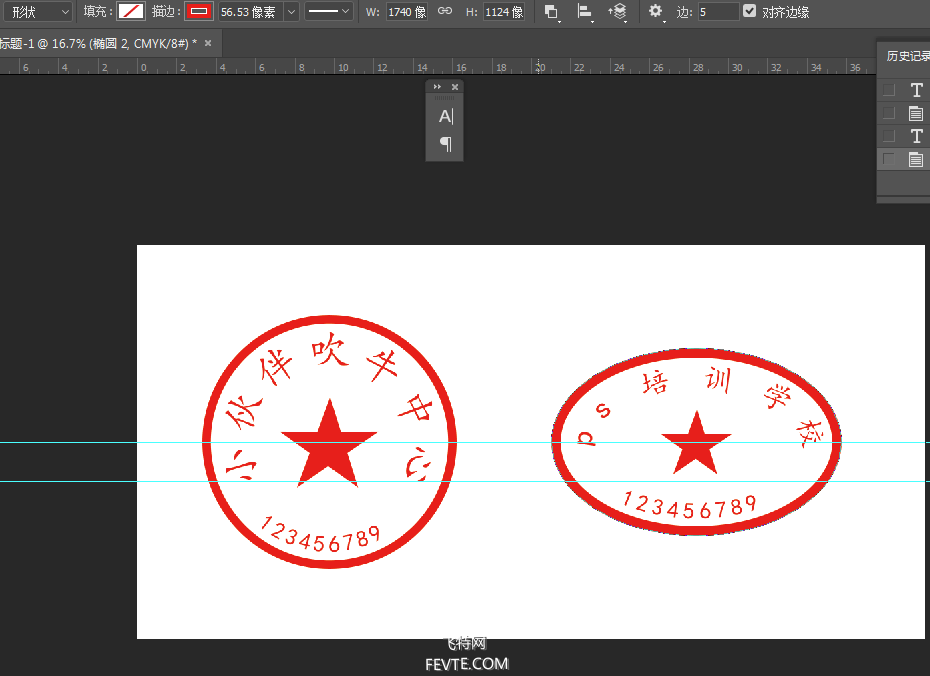
五:调整
最后发现图章边框太粗,选中路径图层,选中椭圆绘制,就可与随意改变描边,得到如下
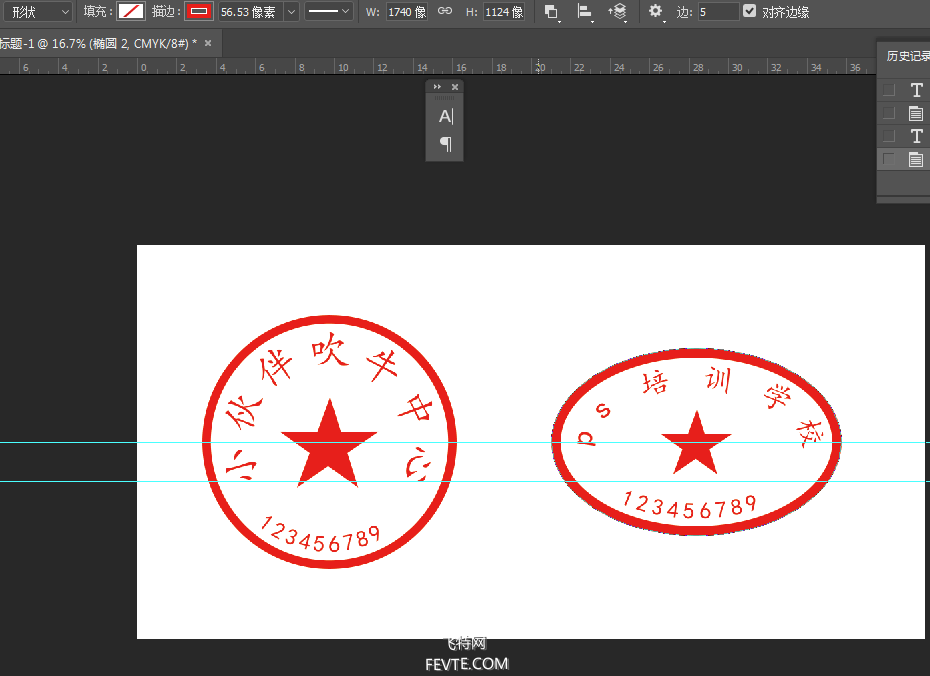
最后的结果
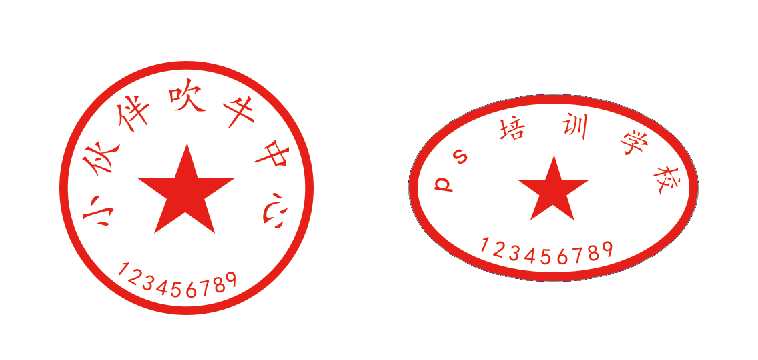
utobao编注:更多PS教程学习进入优图宝PS实例教程栏目: http://www.utobao.com/news/55.html




